linux docker安装 制作Elasticsearch容器镜像 并上传docker hub
2017-06-16 18:22
1056 查看
1 linux docker下载安装 创建操作系统并启动容器
1.ubuntu系统下载dockerapt-get install -y docker.io #查看docker版本 docker version
2.docker 拉取镜像
#拉取ubuntu镜像或者拉取centos镜像,并创建容器,取决于你想要docker为什么系统,我需要的系统为centos docker pull centos docker run -i -t centos:latest /bin/bash #docker pull ubuntu #docker run -t -i ubuntu /bin/bash #退出并停止容器 exit #或者只退出容器并不停止 ctrl+p 然后ctrl+Q #查看docker images docker images #查看docker运行过的容器 docker ps -a

3.docker 容器启动方式
方法1
#8924284ea7f2为容器CONTAINER ID,见截图。以下为启动ID号为8924284ea7f2,并attach调出后台容器 docker start 8924284ea7f2 docker attach 8924284ea7f2
方法2
#fervent_torvalds为容器的名字,可通过docker ps -a 查询 docker start -ai fervent_torvalds #也可更改容器名字 docker rename fervent_torvalds MLforZ
2 容器内安装Elasticsearch,或者你需要的其他软件等操作
1.centos的下载工具yum更新,以及安装wget断点下载工具yum update yum install wget
2.安装java,ES 5要求java1.8
wget --no-cookies --no-check-certificate --header "Cookie: gpw_e24=http%3A%2F%2Fwww.oracle.com%2F; oraclelicense=accept-securebackup-cookie" "http://download.oracle.com/otn-pub/java/jdk/8u131-b11/d54c1d3a095b4ff2b6607d096fa80163/jdk-8u131-linux-x64.tar.gz" tar xzf jdk-8u131-linux-x64.tar.gz #修改java安装目录 yum install vim vim ~/.bashrc source ~/.bashrc java -version
3.安装ES
下载并解压ES
wget https://artifacts.elastic.co/downloads/elasticsearch/elasticsearch-5.3.0.tar.gz tar -zxvf elasticsearch-5.3.0.tar.gz
ES不能使用root用户启动,所以创建普通用户es,并给予操作ES安装目录的权限
groupadd es useradd es -g es -p es passwd es chown -R es:es elasticsearch-5.3.0
进入es账户,启动es
su es cd elasticsearch-5.3.0/bin/ ./elasticsearch
Note:如果ES需要外部非localhost连接,需要修改配置文件的IP
#在docker直接查看/etc/hosts文件 vim /etc/hosts #结果如下,可知ip为172.17.0.4: 127.0.0.1 localhost ::1 localhost ip6-localhost ip6-loopback fe00::0 ip6-localnet ff00::0 ip6-mcastprefix ff02::1 ip6-allnodes ff02::2 ip6-allrouters 172.17.0.4 8924284ea7f2
vim elasticsearch.yml #修改elasticsearch.yml文件中IP和端口号,其中172.17.0.4为上一步骤从/etc/hosts查看得到 network.host: 172.17.0.4 http.port: 9200 #然后用普通用户es重启ES,就可以外部访问啦
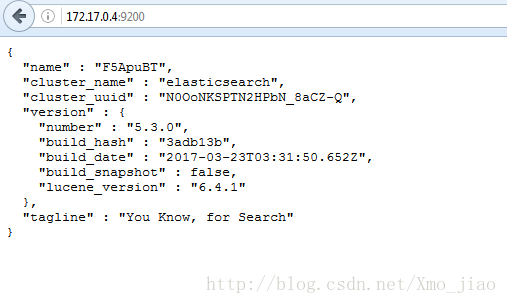
2 把容器制作成备份镜像,并push到docker hub
把容器制作成images镜像(名字不能有大写字母,会出现)docker commit 8924284ea7f2 elasticsearch:latest
首先到https://hub.docker.com/account/signup/ 创建账号,然后邮件激活后,create一个elasticsearch的仓库,此处我的账户名为xmojiao,新建的仓库名为elasticsearch。
接着在命令行测试登录
docker login #然后输入docker hub的用户名和您的密码,登录成功出现Login Successed< 4000 /code>
给新创建的镜像打上tag,并push到仓库中,其中xmojiao为docker hub账户名字,elasticsearch为新建的仓库名字,latest为tag.
docker tag d0cb7231d5d6 xmojiao/elasticsearch:latest
docker push xmojiao/elasticsearch:latest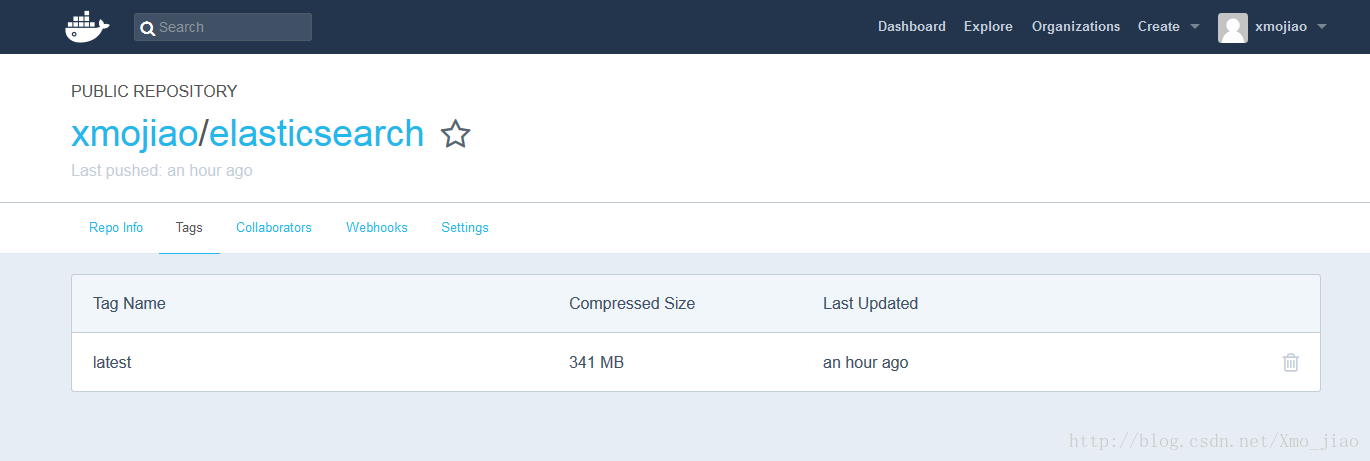
3 docker其他常用操作
1.退出容器退出时,使用[ctrl + D],这样会结束docker当前线程,容器结束,可以使用[ctrl + P][ctrl + Q]退出而不终止容器运行
2.批量删除已经停止的容器,在运行的不会被删除
长期操作导致大量的容器堆积,需要对这些没有用的容器进行批量删除
Docker rm `docker ps -a |awk '{print $1}' | grep [0-9a-z]`1> docker rm 支持多个容器id 用“ ” 将多个容器连接起来进行批量删除
2> “ 可以将中间的命令处理结果作为 rm 命令的输入
3> awk 命令将ps得到的所有容器ID,但其中包含了 Container ID 这个列的表头,所以需要删去
4> 用grep 命令进行删除,支配小写的字母和数字
3.备用命令
systemctl start docker systemctl enable docker apt-get install -y febootstrap
4.后续使用 docker
docker ps -a #发现名字为MLforZ的容器状态为exctied(0)即为已停止 docker images docker start -ai MLforZ #打开此容器但是如果需要此容器后台启动,退出时需要使用快捷键ctrl+p ctrl+q,再次使用docker ps -a,发现状态没有exctied(0)即为后台在运行
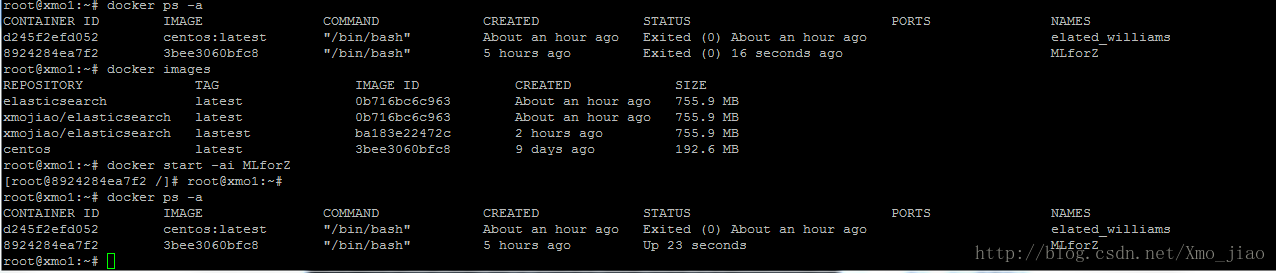
相关文章推荐
- docker实战之centos6.5上安装、镜像、容器相关操作
- 初涉定制linux系统之——自动化安装Centos系统镜像制作
- 使用阿里云容器Hub加速Docker镜像下载
- docker常用命令总结——安装、镜像、容器基本操作
- microzed下Linux启动镜像的制作(1)---------------开发环境的安装
- Arukas Docker 制作自己的镜像---Docker hub
- Docker的Ubuntu镜像安装的容器无ifconfig命令和ping命令
- redhat系列linux使用本地的光盘镜像来制作一个yum安装源
- 小白学习大数据之路——如何将写好的镜像上传docker hub
- docker镜像的制作和容器的运行 推荐
- GIS+=地理信息+容器技术(3)——Docker安装和镜像管理
- docker安装、仓库以及镜像制作
- Windows10下的docker安装与入门 (三) 创建自己的docker镜像并且在容器中运行它
- 无人值守Linux安装镜像制作
- Ubuntu下用docker安装redis镜像和使用redis容器分享
- Docker容器fedora镜像内dnf无法安装
- Docker安装初试&&制作centos6.5基础镜像
- docker创建镜像并上传dockerhub
- Docker的概述-安装-仓库 镜像 容器三者关系(视频)-知识林
- Openstack容器化部署研究之:Kolla离线制作Openstack服务的Docker容器镜像
